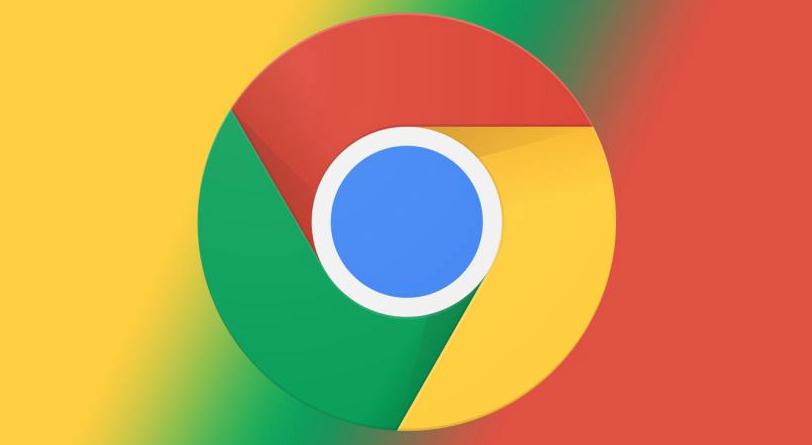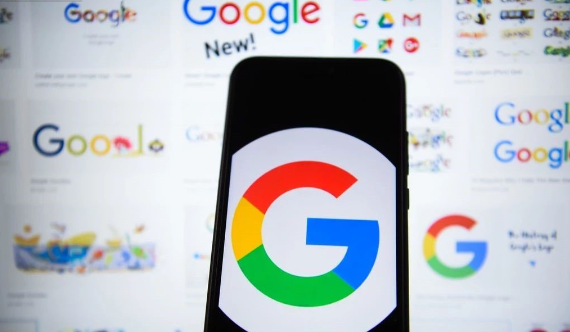如何通过Chrome浏览器删除单个网站的cookies
时间:2025-05-03
来源:谷歌浏览器官网

步骤一:打开Chrome浏览器并进入设置
首先,确保你已经打开了Chrome浏览器。在浏览器的右上角,你会看到一个由三个垂直点组成的菜单图标,点击它以打开下拉菜单。在下拉菜单中,选择“设置”选项,这将带你进入Chrome浏览器的设置页面。
步骤二:进入隐私和安全设置
在Chrome浏览器的设置页面中,向下滚动直到找到“隐私和安全”部分。点击“隐私和安全”旁边的箭头展开该部分,然后点击“Cookie和其他站点数据”选项。这将打开一个新的页面,显示关于cookie管理的相关信息。
步骤三:查看已存储的cookies
在“Cookie和其他站点数据”页面中,你可以看到一个名为“查看所有Cookies和站点数据”的按钮。点击这个按钮,你将进入一个列表页面,其中显示了Chrome浏览器当前存储的所有cookies。这个列表可能比较长,但你可以通过滚动或搜索功能来查找特定的网站。
步骤四:删除单个网站的cookies
一旦你找到了想要删除cookies的特定网站,在该网站的条目旁边,你会看到一个垃圾桶图标。点击这个垃圾桶图标,然后在弹出的确认对话框中选择“删除”按钮。这样,你就可以成功地删除该网站的所有cookies了。
需要注意的是,删除cookies后,你可能需要在下次访问该网站时重新登录或重新配置某些设置。此外,如果你经常需要删除特定网站的cookies,你也可以考虑在每次关闭浏览器时自动清除cookies,这可以在Chrome浏览器的设置页面中进行配置。
通过以上简单的步骤,你可以轻松地在Chrome浏览器中删除单个网站的cookies,以满足你的各种需求。无论是为了保护隐私还是解决技术问题,掌握这一技能都将对你在使用浏览器时有所帮助。
猜你喜欢